Cómo agregar texto sobre una imagen usando Microsoft PowerPoint
PowerPoint le permite agregar texto decorativo sobre imágenes usando WordArt o texto normal usando cuadros de texto. Después de agregar texto sobre una imagen, debe agrupar ambos elementos para que el texto permanezca en su lugar incluso cuando mueva la imagen.
WordArt
Paso 1
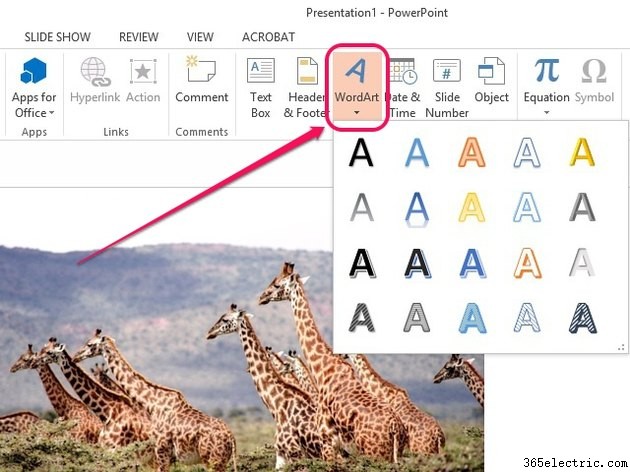
Abra el Insertar pestaña, seleccione WordArt en el grupo Texto y luego seleccione su estilo de WordArt preferido.
Paso 2
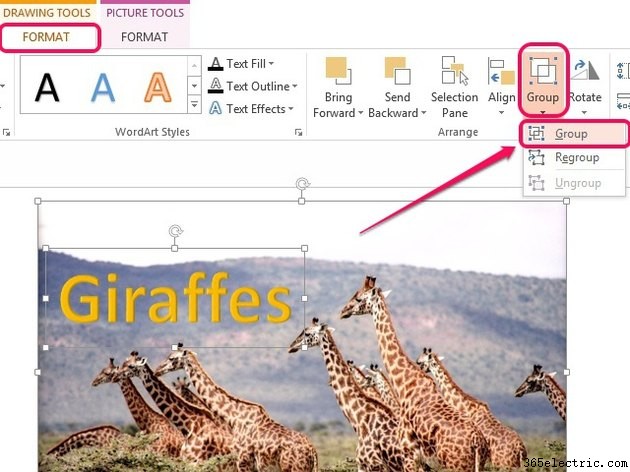
Inserta tu texto y luego mueve el cuadro de WordArt sobre la imagen usando el ícono en forma de cruz que aparece cuando pasas el cursor sobre los bordes del cuadro.
Mantenga presionada la tecla Ctrl y luego haga clic en la imagen y en el cuadro de WordArt. Abra el Formato en la pestaña Herramientas de dibujo y, a continuación, haga clic en Grupo en el grupo Organizar. En el menú desplegable que aparece, seleccione Grupo .
Consejo
Para cambiar la fuente y el tamaño de la fuente, resalte el texto dentro del cuadro y luego use las opciones de Fuente en el cuadro emergente Fuente.
Cuadro de texto
Paso 1
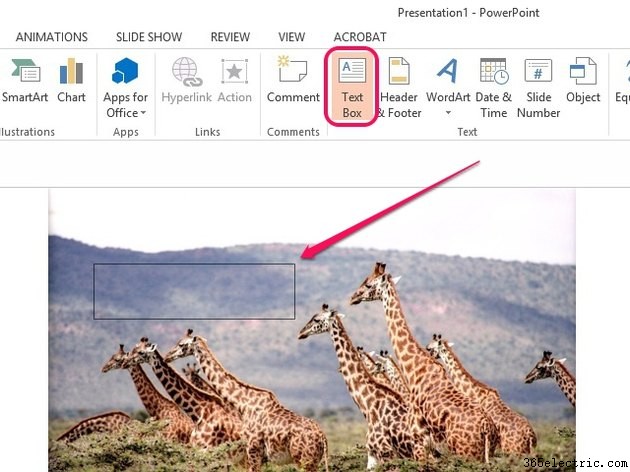
Abra el Insertar y luego haga clic en Cuadro de texto en el grupo Texto. Coloque el cursor sobre la imagen donde desea que aparezca el texto y luego haga clic y arrastre para crear un cuadro de texto. Inserte el texto en el cuadro de texto.
Consejo
Resalte el texto dentro del cuadro y luego use las opciones de fuente en el cuadro emergente para cambiar la fuente, el tamaño y el color del texto.
Paso 2
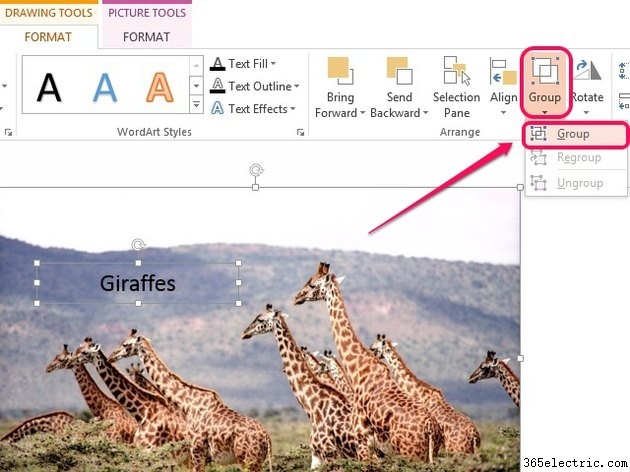
Presiona Ctrl y, a continuación, seleccione la imagen y el cuadro de texto. Haz clic en Formatear en Herramientas de dibujo, haga clic en Grupo en el grupo Organizar y luego seleccione Grupo .
- ·Cómo tomar una fotografía con una caja de sombra
- ·Cómo escribir sobre una imagen en Publisher
- ·Cómo hacer que aparezcan palabras sobre una imagen en Publisher
- ·Cómo agregar texto sobre una película en Premiere
- ·Cómo enviar mensajes de texto usando Microsoft Outlook
- ·Cómo desvincular cuadros de texto en Microsoft Publisher
- ·Cómo crear el cuadro de texto de casilla de verificación en Microsoft Word
- ·Cómo hacer transparente un cuadro de texto de Microsoft Word
- Cómo cambiar varias palabras en Microsoft Word
- Cómo agregar una imagen de fondo a un documento de Microsoft Word
- ¿Cómo envuelvo texto alrededor de una imagen en un documento de Microsoft Word?
- Cómo rotar un cuadro de texto en Microsoft Publisher
- Cómo escribir un libro usando Microsoft Word
- Cómo hacer tarjetas de felicitación con Microsoft PowerPoint o Word
